Erfahren Sie, wie Experten alles in kürzester Zeit zum Laufen gebracht haben
- Wenngleich Mit Call Of Duty: Black Ops können Sie mit Ihren Freunden und Spielern in Kontakt treten berichtete, dass der Mehrspielermodus im Kalten Krieg nicht funktioniert.
- Der Grund dafür sind in der Regel fehlende Spielpakete oder Konflikte zwischen Ihrer Firewall und der Verbindung.
- Um Probleme zu beheben, laden Sie unter anderem alle verfügbaren Pakete herunter oder führen Sie den Spielclient mit Administratorrechten aus.
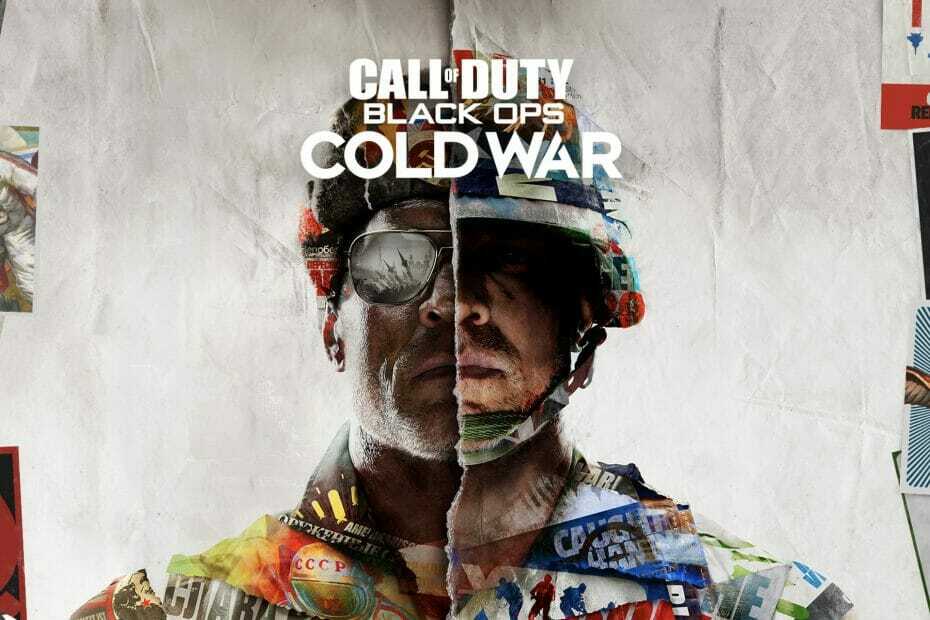
Spieler von Call Of Duty: Black Ops Cold War berichteten oft, dass der Mehrspielermodus nicht funktionierte. In den meisten Fällen ist die Spiel bricht ab oder es werden Verbindungsfehler angezeigt.
Da das Problem von vielen gemeldet wurde und das Problem in den meisten Fällen offenbar beim Benutzer lag, sollte die Fehlerbehebung nicht schwierig sein. Lassen Sie uns also herausfinden, wie Sie die Dinge zum Laufen bringen können.
Warum funktioniert der Mehrspielermodus bei Cold War nicht?
Hier sind einige Gründe, warum Sie möglicherweise mit dem Problem konfrontiert sind:
- Es werden nicht alle Inhalte heruntergeladen – Einer der Hauptgründe für die Fehlermeldung ist, dass nicht alle für Multiplayer-Spiele erforderlichen Inhalte heruntergeladen wurden und derzeit nicht verfügbar sind.
- Fehler in der aktuellen Spielversion – Viele berichteten, dass der Mehrspielermodus im Kalten Krieg nach dem Update nicht funktionierte, was auf einen Fehler in der aktuellen Version hindeutet.
- Die Spielinstallation wurde nicht korrekt durchgeführt – Auch dies war eine bekannte zugrunde liegende Ursache, und das Spiel deinstallieren und alle zugehörigen Dateien und die anschließende Neuinstallation von Grund auf hat den Zweck erfüllt.
Was kann ich tun, wenn der Multiplayer des Kalten Krieges nicht funktioniert?
Bevor wir uns den etwas komplexen Lösungen zuwenden, empfehlen wir Ihnen, diese schnellen Lösungen auszuprobieren:
Wie testen, bewerten und bewerten wir?
Wir haben in den letzten sechs Monaten daran gearbeitet, ein neues Überprüfungssystem für die Art und Weise zu entwickeln, wie wir Inhalte produzieren. Anschließend haben wir die meisten unserer Artikel überarbeitet, um echtes praktisches Fachwissen zu den von uns erstellten Leitfäden bereitzustellen.
Weitere Einzelheiten finden Sie hier wie wir bei WindowsReport testen, überprüfen und bewerten.
- Starten Sie das Spiel neu, wenn der Mehrspielermodus nicht funktioniert oder Sie in Cold War keine Übereinstimmung finden.
- Überprüfen Sie, ob die Die Verbindung ist instabil oder du bekommst eine langsame Internetgeschwindigkeit. Nehmen Sie die notwendigen Änderungen vor, und alles sollte funktionieren.
- Stellen Sie sicher, dass Sie kein Schattenverbot haben. Sie können dies bestätigen, indem Sie Kontaktaufnahme mit dem Support-Team.
Wenn nichts davon funktionieren würde, würden die unten aufgeführten Lösungen sicherlich funktionieren.
1. Laden Sie alle Pakete herunter
Wie bereits erwähnt, kann es im Kalten Krieg zu Problemen kommen und dazu führen, dass Multiplayer-Spiele nicht funktionieren, wenn nicht alle Pakete installiert sind. Außerdem berichteten viele Benutzer, dass ihr Multiplayer-Paket nach dem Update von Cold War deinstalliert wurde, sodass Sie es möglicherweise erneut installieren müssen.
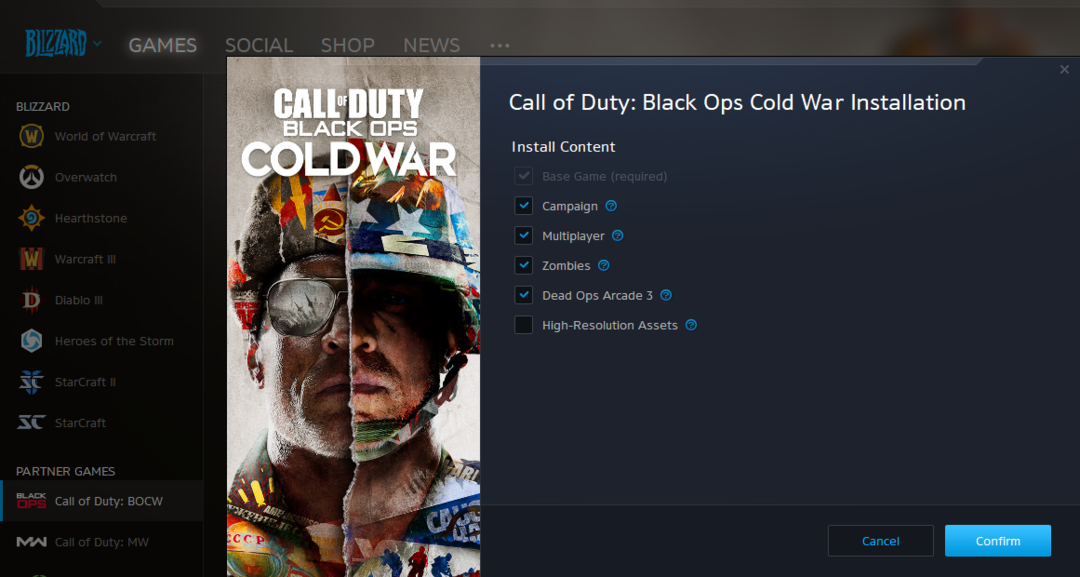
Einige Benutzer berichteten, dass sogar ein fehlendes High-Resolution Assets-Paket den Fehler auslösen könnte, also besorgen Sie sich dieses zusammen mit allen anderen aufgeführten Paketen Inhalte installieren.
2. Führen Sie das Spiel als Administrator aus
- Suchen Sie den Spielclient, d. h. Battle.net Klicken Sie im Launcher mit der rechten Maustaste darauf und wählen Sie „ Eigenschaften.
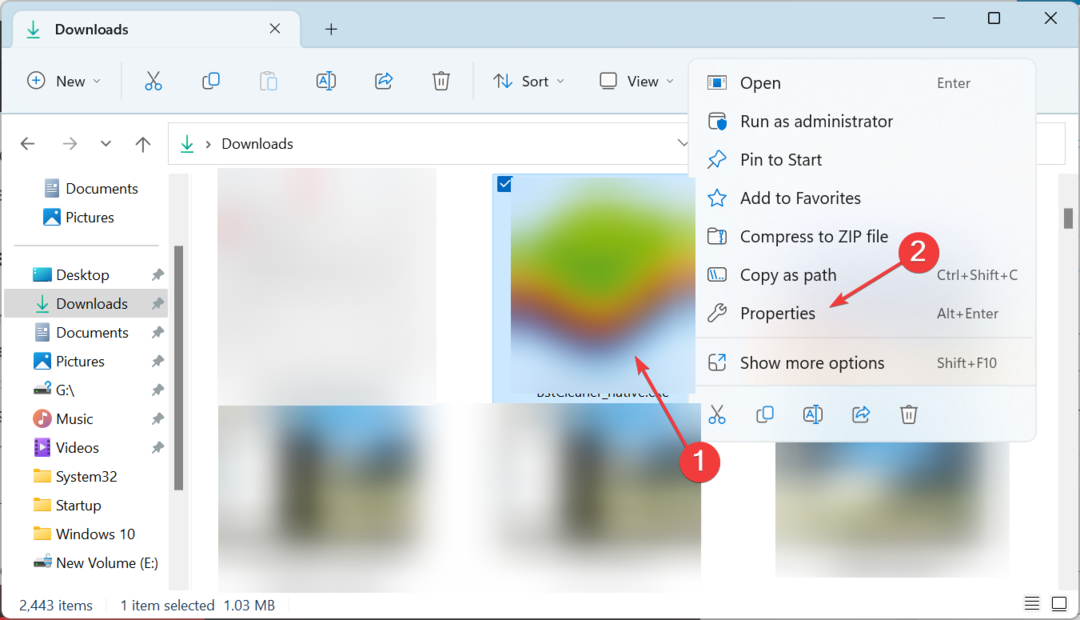
- Navigieren Sie zu Kompatibilität Aktivieren Sie auf der Registerkarte das Kontrollkästchen für Führen Sie dieses Programm als Administrator aus und klicken Sie auf OK um die Änderungen zu speichern.
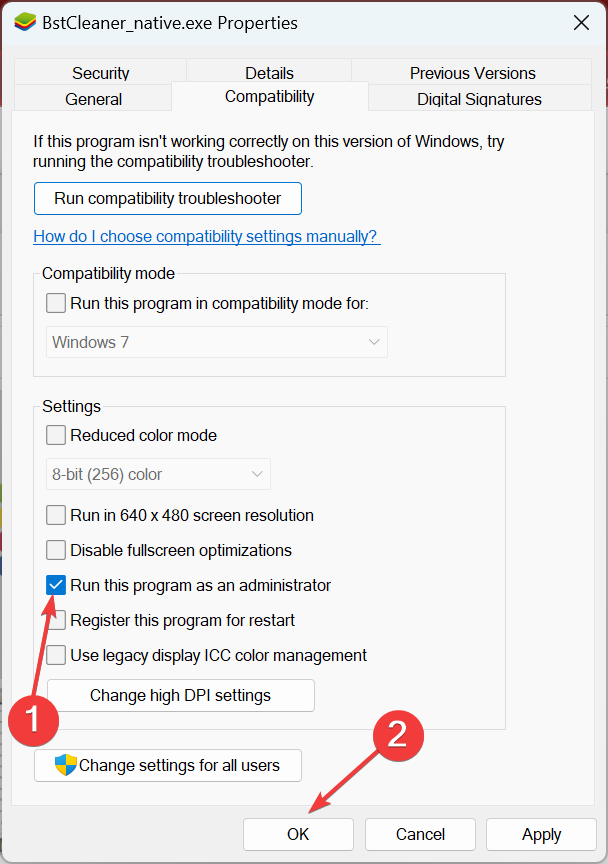
- Wenn Sie fertig sind, starten Sie den Computer neu und prüfen Sie, ob der Fehler behoben ist.
3. Fügen Sie der Firewall eine Ausnahme hinzu
- Drücken Sie Windows + S um das zu öffnen Suchen Menü, Typ Lassen Sie eine App durch die Windows-Firewall zuund klicken Sie auf das entsprechende Suchergebnis.
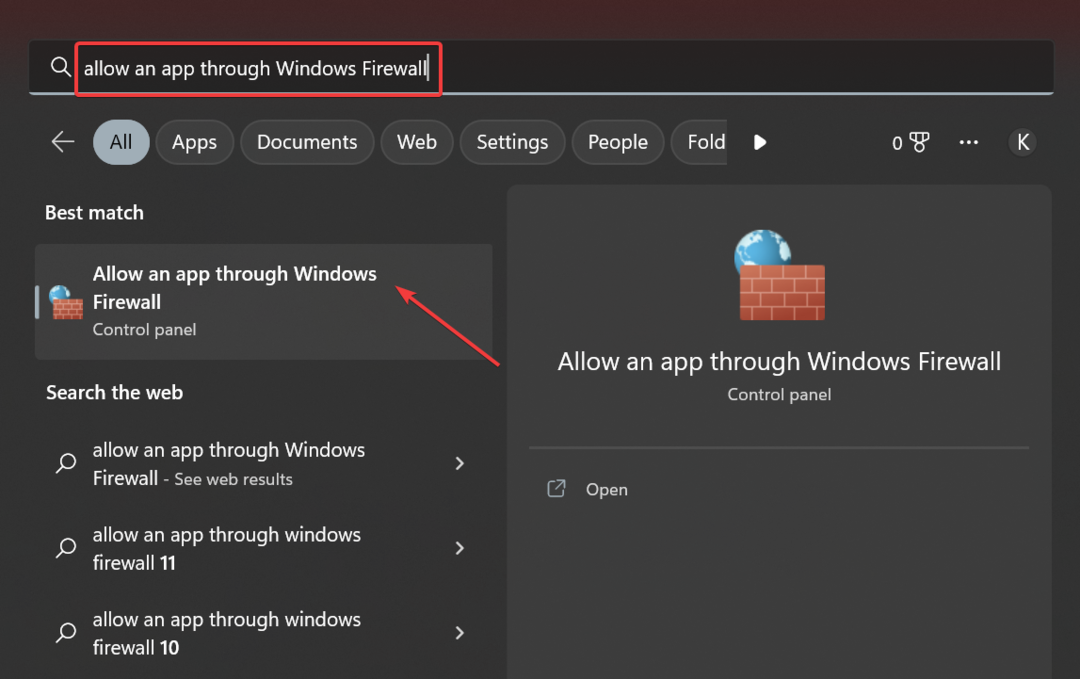
- Klicke auf Einstellungen ändern.
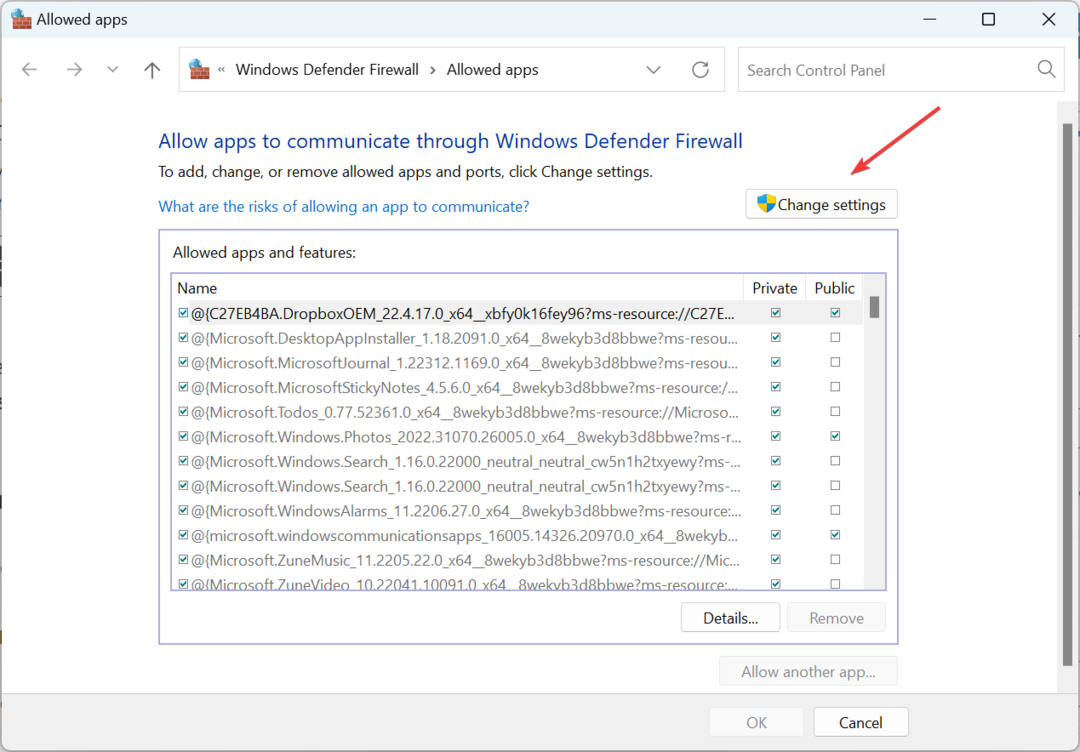
- Klicke auf Andere App zulassen.
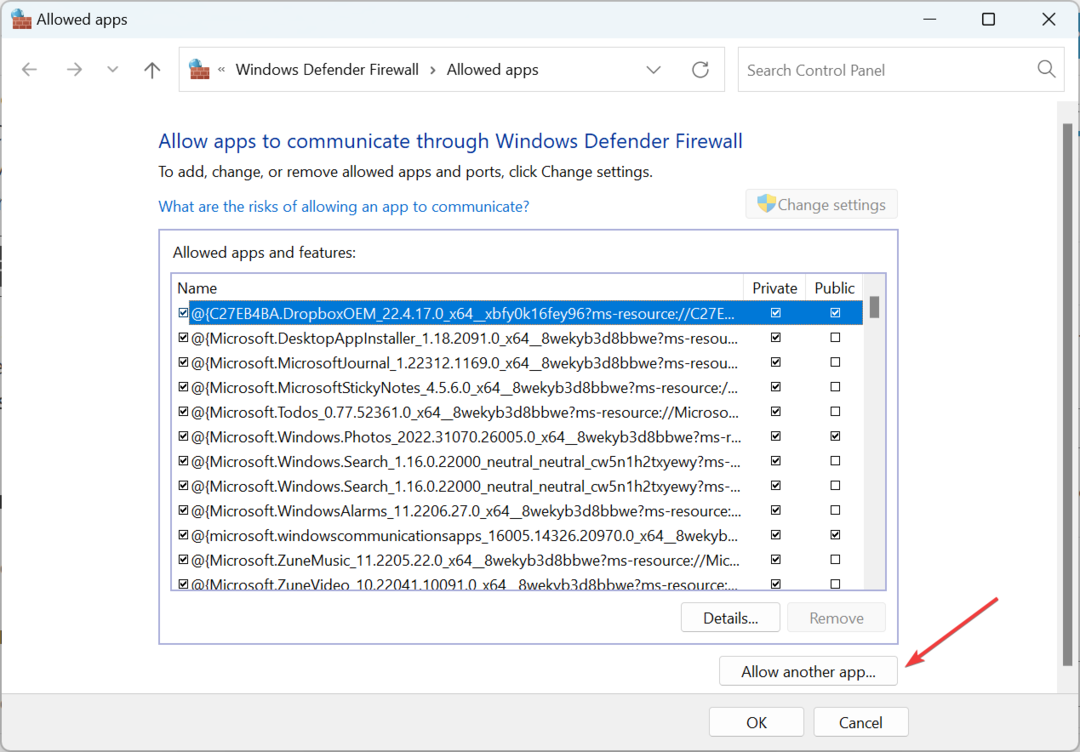
- Klicken Sie nun auf Durchsuche.
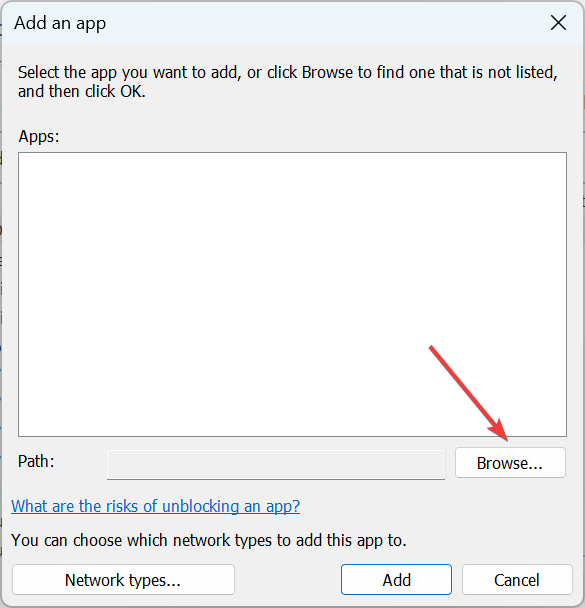
- Navigieren Sie zu dem Ordner, in dem sich die Datei befindet Battle.net Wenn der Launcher gespeichert ist, wählen Sie ihn aus und klicken Sie dann auf Offen.
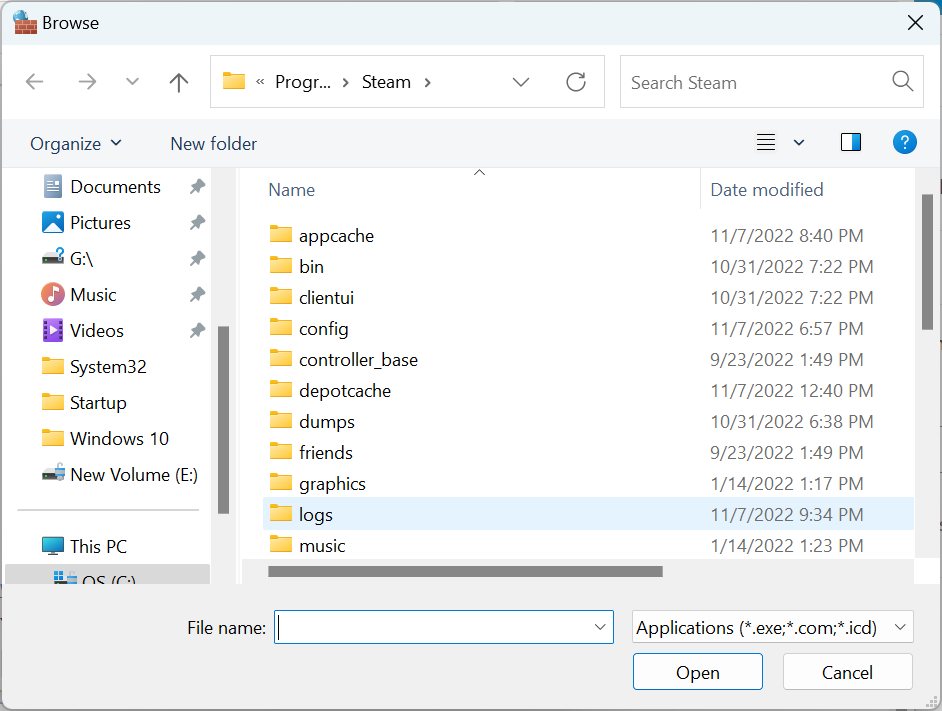
- Klicke auf Hinzufügen.
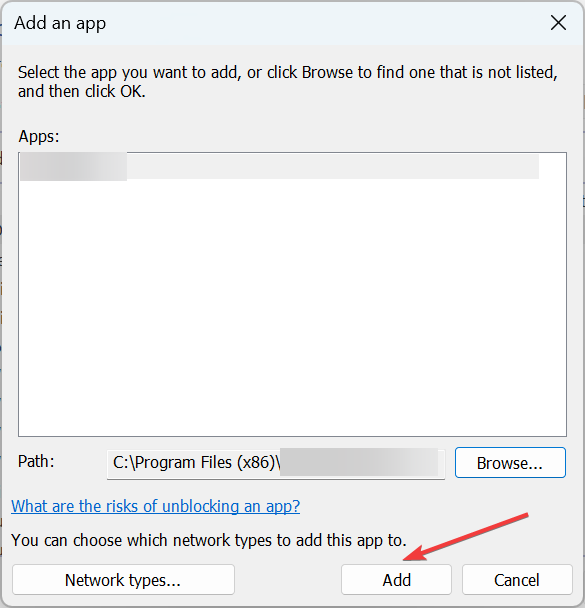
- Stellen Sie abschließend sicher, dass die Kontrollkästchen aktiviert sind Privat Und Öffentlich markiert sind, und klicken Sie dann auf OK um die Änderungen zu speichern.
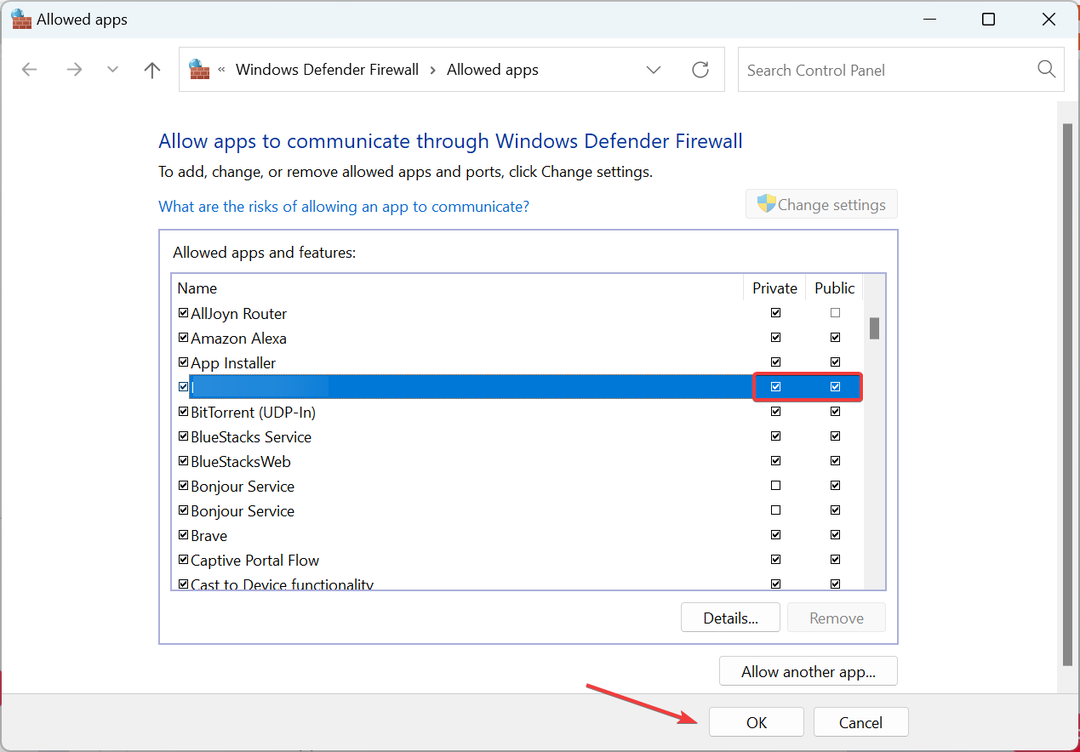
- Fügen Sie in ähnlicher Weise „Cold War“ zur Liste der Ausnahmen der Firewall hinzu.
Dies ist eine effektive Möglichkeit, Probleme zu beheben, wenn der Mehrspielermodus des Kalten Krieges auf einem Windows-Computer nicht funktioniert. Sie müssen es lediglich als Ausnahme zur Windows-Firewall oder einer Drittanbieter-Firewall hinzufügen, falls Sie eine verwenden, und es sollte funktionieren. Dies hilft auch bei der Geerdet Fehler beim Hosten des Spiels.
- Grounded Hosting Game Error: 7 Möglichkeiten, ihn zu beheben
- Eversoul-Fehler 4010: So beheben Sie ihn
- So beheben Sie den Authentifizierungsfehlercode 0 auf Roblox
- Steam-Fehlercode E87 beim Anmelden [Behoben]
- Fix: Ihre Verbindung ist kein privater Fehler auf Roblox
4. Lizenz wiederherstellen (für PlayStation)
Wenn der Multiplayer des Kalten Krieges auf einer PlayStation nicht funktioniert, sollte die Wiederherstellung der Lizenz Abhilfe schaffen. Alles was Sie tun müssen, ist zum zu gehen Lizenzen wiederherstellen Option in der Kontoverwaltung Einstellungen.
Es sollte nicht lange dauern und keine Auswirkungen auf die Spieldaten oder andere Dateien auf dem PC haben. Außerdem werden dadurch auch Probleme mit den anderen installierten Spielen behoben.
5. Installieren Sie das Spiel neu
Wenn nichts funktioniert hat, besteht Ihre letzte Möglichkeit darin, das Spiel neu zu installieren. Dies war hilfreich, wenn die vorherige Installation nicht erfolgreich durchgeführt wurde und einige wichtige Dateien fehlten.
Falls eine vollständige Neuinstallation nicht funktioniert, empfehlen einige Benutzer, nur die erforderlichen Pakete herunterzuladen, d. h. das Spiel-, Multiplayer- und Zombie-Paket.
Das ist es! Mit diesen schnellen und einfachen Lösungen sollten Sie in der Lage sein, Probleme zu beheben, wenn der Mehrspielermodus des Kalten Krieges nicht funktioniert, sei es auf Xbox, PlayStation oder Windows.
Für diejenigen, die Cold War auf einem PC spielen, finden Sie die besten Möglichkeiten dazu Optimieren Sie Windows für Spiele und die beste Leistung erzielen.
Wenn eine andere Lösung für Sie funktioniert, hinterlassen Sie sie unten im Kommentarbereich und helfen Sie anderen Spielern des Kalten Krieges.


